相信不少小伙伴都知道,电脑在运行的过程中会产生非常多的缓存垃圾,而这些垃圾其实就是一些临时文件,但是这些临时文件都默认存贮在C盘中,长久以往会导致电脑卡顿。那么怎么更改临时文件的存储位置呢?下面小编就带着大家一起看看吧!
操作方法:
1、右键选中“计算机”,打开“属性”面板。
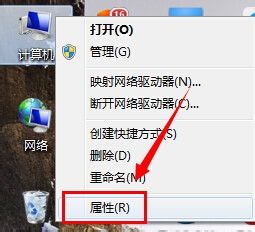
2、打开图示位置的“高级系统设置”
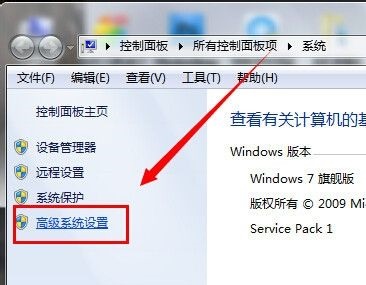
3、然后在图示位置找到“环境变量”
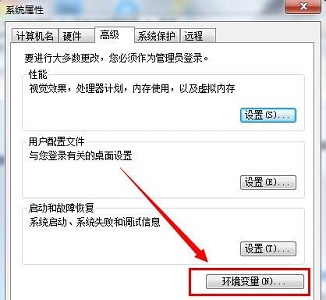
4、这里的“TEMP”就是临时文件夹了。
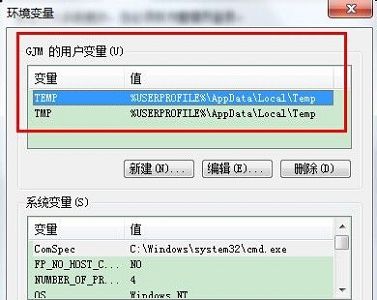
5、选中它,点击“编辑”,这里的变量值就是文件夹路径。
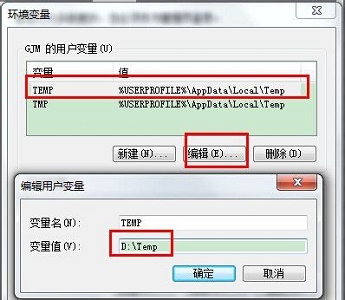
6、更改完成后记得将图示2个值都改成相同位置。
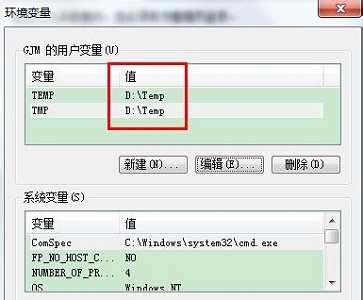
系统临时文件存放位置在哪里,怎么修改临时文件位置
Windows的临时文件夹 :C:\Users\adminstraor(你的用户名)\AppData\Local\Temp
win7/win10的系统临时文件夹的默认路径更改方法:
1、在win7/win10系统桌面上鼠标右键计算机图标,选择属性选项进入。
2、找到控制面板里的系统设置,选择“高级系统设置”
3、选择环境变量
4、找到“TMP”,值对应的就是系统临时文件存放的位置,点击编辑,就会弹出窗口,自定义浏览、修改文件位置,点击确定即可
如何更改win7临时文件夹路径
win7更改临时文件夹路径的方法如下:
1、右击“计算机“,选择“属性”;
2、点击左侧的“高级系统设置”;
3、点击右下方的“环境变量”按钮;
4、选中变量,点击编辑,在变量值那里更改路径。注意这两个文件夹的位置都要改为一样的;
5、点击确定即可完成临时文件夹的更改。
